Krankenstandsbescheinigungen lesen Sie in der Maske Datenaustausch ELDA mit der Ausgabeart "Krankenstandsbescheinigungen (H)" ein.
Hier haben Sie die Möglichkeit, einen Pfad und eventuell einen Dateinamen anzugeben, um von ELDA gelieferte Krankenstandsbescheinigungen einlesen zu können (Dateien beginnen mit KB oder LB). Das Liefern dieser Dateien muss vorher bei ELDA angemeldet werden.
![]() Funktionsweise fürs Einlesen im LHR Lohn Programm:
Funktionsweise fürs Einlesen im LHR Lohn Programm:
Im Button "Fremdschlüssel" in der Maske Datenaustausch ELDA definieren Sie bei der Art "Arbeitsfähigkeit" in der Spalte Fremdcode den LHR Lohn Unterbrechungsgrund (zB KRANK, KEFZO oder KEFZG für die Krankheit, UNFAL für einen Arbeitsunfall).
Hier haben Sie die Möglichkeit, pro benutzerdefinierten EFZ-Anspruch eine Unterbrechung zu hinterlegen, zB für den benutzerdefinierten EFZ-Anspruch 1 verwenden Sie den Unterbrechungsgrund "KRANK - Krankheit" und für den benutzerdefinierten EFZ-Anspruch 2 verwenden Sie "KEFZO - Krankheit".
Die Datei, die mit KB oder LB beginnt, speichern Sie entweder in die "DATENBANK", in der Eurolohn/tmp oder Eurolohn/tmp2 Verzeichnis.
In der Maske Datenaustausch ELDA mit der Ausgabeart "Krankenstandsbescheinigungen" wählen Sie den gewünschten Pfad aus, klicken auf "neu auslesen", geben den Dateinamen ein und klicken auf "Einlesevorgang starten". Bei keiner Auswahl eines Dateinamens werden alle Dateien beginnend mit "KB" und "LG" eingelesen.
Da es die Möglichkeit gibt, in einem Verzeichnis alle mit „KB“ und „LG“ beginnenden Dateien einzulesen, werden alle erfolgreich eingelesenen Dateien in „xKB“ und „xLG“ umbenannt, damit diese nur einmal verarbeitet werden. Dateien aus der DATENBANK werden nicht umbenannt.
Mit dem Button "Krankenstandsbescheinigungen" gelangen Sie in die Ansicht, in der Sie eingelesenen Daten kontrollieren und ändern können. Die Dienstnehmernummer wird pro Firma (Versicherung + Beitragskontonummer) und pro SV-Nummer gesucht. Wenn ein DN nicht im LHR Lohn gefunden wird, steht als Firma "xx 999" und Dienstnehmer 0 - keinen passenden DN gefunden.
Erst mit dem Button "Verarbeiten" werden die Krankheiten im LHR Lohn Programm gespeichert.
Sie haben im Menüpunkt Auswertungen / Personal / Krankenstandsbescheinigungen die Möglichkeit, die für die gewählte Firma eingelesenen Krankenstandsbescheinigungen als Formular auszudrucken.
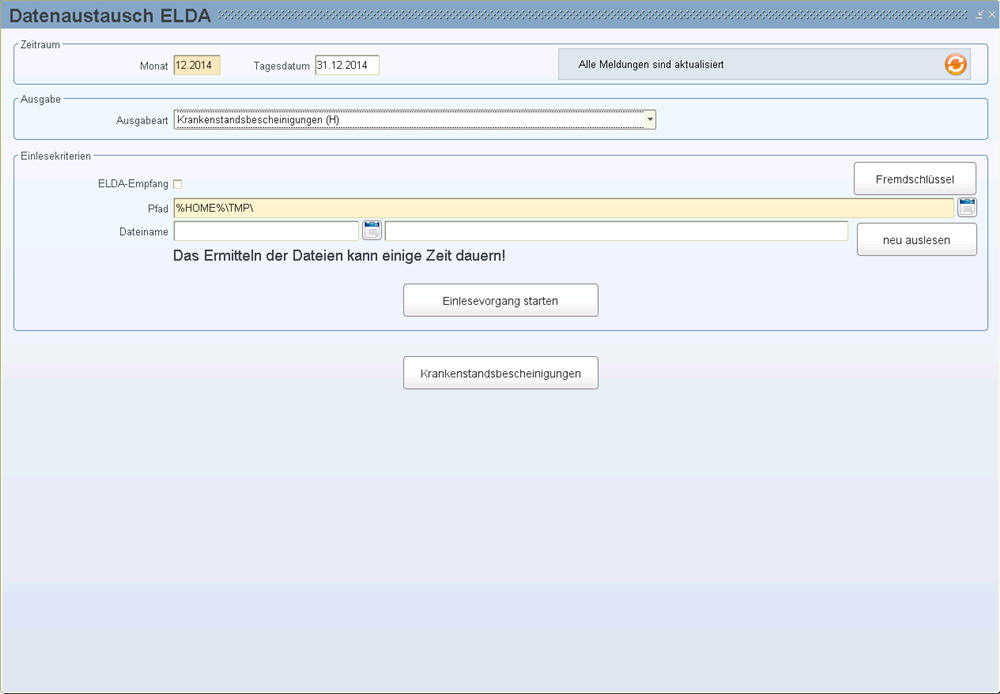
Die genaue Beschreibung der Felder lesen Sie im Thema "Allgemeines über Datenaustausch ELDA".
Wird diese Checkbox aktiviert, wird vorher das Programm der Oberösterreichischen Gkk gestartet, um offene Dateien über die ELDA-Schiene zu empfangen.
Diese Checkbox kann nur in Verbindung mit der Angabe „ELDAEMPFANG“ als Pfad verwendet werden.
Mehr dazu entnehmen Sie dem Thema "automatische Elda-Übermittlung".
Hier wählen Sie das Verzeichnis, aus dem Sie den Datenträger einlesen. Wählen Sie zwischen folgenden Verzeichnissen:
"tmp" - Der Datenträger befindet sich im Eurolohn\tmp Verzeichnis.
"tmp2" - Der Datenträger befindet sich im Eurolohn\tmp2 Verzeichnis.
"DATENBANK" - Der Datenträger befindet sich in der Datenbank und wurde über den Menüpunkt Kommunikation/Austausch/Datenträger in Datenbank einlesen eingelesen. Dieses Verzeichnis eignet sich besonders für die Benutzer, die keinen Zugriff auf das Eurolohn Verzeichnis haben.
"ELDAEMPFANG" - Wenn EldaWin am Applikationsserver installiert ist, wird auf das Verzeichnis zugegriffen, welches in der Systemvariablen ELDA_MELDEBEST hinterlegt ist, da in das Empfangsverzeichnis auch Meldebestätigungen gestellt werden. Diesen Pfad verwenden Sie mit aktivierter Checkbox „ELDA-Empfang“.
Hier geben Sie den Dateinamen ein oder wählen ihn nach dem Drücken auf den Button "neu auslesen" aus.
Wenn Sie keinen Dateinamen angeben, werden alle Dateinamen, die mit „KB“ oder „LG“ beginnen und sich im angegeben Pfad befinden, bearbeitet.
Lesen Sie die Beschreibung dieses Feldes im Thema "Allgemeines über Datenaustausch ELDA".
Sollten neue Dateien am Applikationsserver hinzugekommen sein, drücken Sie diesen Button, bevor Sie den Dateinamen aus dem Pfad "tmp" oder "tmp2" auswählen.
Mit diesem Button lesen Sie entweder die angegebene Datei oder alle Dateien, die mit „KB“ oder „LG“ im angegebenen Pfad gefunden werden, ein. Sollten Fehler wie zB „Dateiformat stimmt nicht überein“ auftreten, dann wird dies als Fehler im LHR Lohn in der Fehlermeldungenmaske angezeigt.
Da es die Möglichkeit gibt, in einem Verzeichnis alle mit „KB“ und „LG“ beginnenden Dateien einzulesen, werden alle erfolgreich eingelesenen Dateien in „xKB“ und „xLG“ umbenannt, damit diese nur einmal verarbeitet werden.
Dateien aus der DATENBANK werden nicht umbenannt.
Die Meldungen werden Ihnen anschließend in der Maske "Krankenstandsbescheinigungen" zur Verfügung gestellt, in der Sie diese bearbeiten/ins LHR Lohn verarbeiten bzw. speichern können.
Mit diesem Button gelangen Sie in die Maske Krankenstandsbescheinigungen, wo Sie alle "offenen" und bereits "verarbeiteten" Meldungen sehen.
![]() Für Abfrage aller Dienstnehmer, die an einem bestimmten Datum und Uhrzeit verarbeitet wurden, klicken Sie einmal auf die F7 Funktionstaste für "Abfrage starten", geben im Feld "Verarbeitet" das gewünschte Datum mit der Uhrzeit ein und drücken auf die Funktionstaste "Abfrage ausführen" (=Taste F8).
Für Abfrage aller Dienstnehmer, die an einem bestimmten Datum und Uhrzeit verarbeitet wurden, klicken Sie einmal auf die F7 Funktionstaste für "Abfrage starten", geben im Feld "Verarbeitet" das gewünschte Datum mit der Uhrzeit ein und drücken auf die Funktionstaste "Abfrage ausführen" (=Taste F8).

Hier sehen Sie das Firmenkennzeichen und die Firmennummer der, aufgrund der Beitragskontonummer, ermittelten Firma.
Wurde keine Firma gefunden, so enthalten diese „xx“ und „999“. Es werden ausschließlich Firmen angezeigt, auf die der Benutzer Zugriff hat. Unbekannte Firmen (xx/999) kann nur der Benutzer LOHN einsehen, um diesen eine bekannte Firma zuzuweisen.
Hier ersehen Sie den Dienstnehmer, der eingelesen wurde. Hier können Sie auch Dienstnehmer mit offenen oder bereits verarbeiteten Meldungen abfragen. Für eine Abfrage der bereits verarbeiteten Krankenstandsbescheinigungen drücken Sie auf den Button "Alle anzeigen" und fragen den Dienstnehmer ab.
Hier sehen Sie das Datum, an dem die Meldung verarbeitet wurde.
Hier sehen Sie das Datum des Verarbeitungsstandes, der von ELDA geliefert wurde. Alle Sätze eines Verarbeitungsvorganges haben immer das selbe Verarbeitungs-Datum/Zeit.
Hier sehen Sie die gelieferte Meldeart. ELDA liefert folgende Kennzeichen:
N Neuzugang
S Storno
A Änderung
Hier sehen Sie die Beitragskontonummer, die von ELDA geliefert wird.
Hier sehen Sie den von ELDA gelieferten Ansprechpartner
Hier sehen Sie die Versicherung, die im variablen Dienstnehmerstamm zugewiesen wurde.
Hier ersehen Sie den ab 07.2010 von ELDA gelieferten Dienstgebernamen.
Hier sehen Sie den von ELDA gelieferten vollen Namen (Titel, Vorname und Zuname) bis 07.2010. Ab 07.2010 enthält dieses Feld nur mehr den Nachnamen. Die anschließenden Felder in der selben Zeile enthalten Vorname, Titel und 2. Titel.
Hier sehen Sie die, bis 07.2010 von ELDA gelieferte volle Anschrift (Postleitzahl, Ort und Straße).
Hier sehen Sie die von ELDA gelieferte SV-Nummer. Aufgrund dieser weist LHR Lohn die Firma und die Dienstnehmernummer zu.
In dieser Zeile sind ab 07.2010 die von ELDA gelieferte Straße, Staatenkennzeichen der Adresse, Postleitzahl und Ortsname.
Hier sehen Sie das Von- und Bis-Datum der von ELDA gelieferten Arbeitsunfähigkeit. Mit diesem Datum wird ein Abgleich mit der im LHR Lohn eingetragenen Krankheiten und Unfälle durchgeführt.
Hier sehen Sie das von ELDA gelieferte Ersteintrittsdatum der Arbeitsunfähigkeit.
Hier sehen Sie den von ELDA gelieferten Grund der Arbeitsunfähigkeit. Es gibt folgende Kennzeichen:
K Krankheit
KU Arbeitsunfall
U Unfall
Mit diesem Kennzeichen wird über die Verwaltung der Fremdschlüssel der zugeordnete Unterbrechungsgrund vorgeschlagen.
Hier sehen Sie den Unterbrechungsgrund, der in LHR Lohn verwendet werden soll oder wählen diesen hier aus.
Mit dem ELDA-Grund wird über die Verwaltung der Fremdschlüssel (Button "Fremdschlüssel" in der Maske Datenaustausch ELDA) der zugeordnete Unterbrechungsgrund vorgeschlagen.
Wenn Sie keinen Fremdschlüssel für den ELDA-Grund festgelegt haben, dann bleibt das Feld leer. Sie haben die Möglichkeit, über den Auswahl-Button den Unterbrechungsgrund von Krankheiten, Unfällen und Freizeitunfällen zuzuordnen. Damit können Sie ein leeres Feld füllen, aber auch den Vorschlag überschreiben.
Über den Auswahl-Button (LOV) haben Sie die Möglichkeit, eine Vorerkrankung zuzuordnen. Sie haben die Möglichkeit, nur Krankheiten oder Unfälle vor dem Beginn der Arbeitsunfähigkeit ausgewählt werden. So können Sie Krankheiten oder Unfälle zusammenhängen (Folgeerkrankungen), sodass der Krankenentgeltanspruch zusammengerechnet und nicht für jede Krankheit/Unfall neu vergeben wird. Als Benutzer müssen Sie jedoch darauf achten, dass Sie keine Krankheiten verbinden, die länger als 6 Monate voneinander entfernt sind.
![]() Voraussetzung für das Zusammenhängen von Folgeerkrankungen ist ein benutzerdefinierter Efz-Anspruch und die Aktivierung der Checkbox "ursächlicher Zusammenhang" in der Maske Abrechnungen/Efzg/Efz-Ansprüche benutzerdefiniert.
Voraussetzung für das Zusammenhängen von Folgeerkrankungen ist ein benutzerdefinierter Efz-Anspruch und die Aktivierung der Checkbox "ursächlicher Zusammenhang" in der Maske Abrechnungen/Efzg/Efz-Ansprüche benutzerdefiniert.
Bei Folgeunfällen (Folgeerkrankung aufgrund eines Unfalls) ist kein benutzerdefinierter Anspruch notwendig.
Mehr zu diesem Thema entnehmen Sie der Beschreibung der Maske Efz-Ansprüche benutzerdefiniert.
Hier wird über 3 Blöcke das von ELDA gelieferte Krankengeld mit Von-Datum, Bis-Datum und dem Betrag angezeigt.
![]() Das von ELDA gelieferte Krankengeld wird im Format „1.<Von-Datum>-<Bis-Datum>:<Betrag>/2.<Von-Datum>-<Bis-Datum>:<Betrag>/3.<Von-Datum>-<Bis-Datum>:<Betrag>“ in den Kommentar der Zeile von LHR Lohn-Unterbrechungen in der Eintrittsmaske eingetragen.
Das von ELDA gelieferte Krankengeld wird im Format „1.<Von-Datum>-<Bis-Datum>:<Betrag>/2.<Von-Datum>-<Bis-Datum>:<Betrag>/3.<Von-Datum>-<Bis-Datum>:<Betrag>“ in den Kommentar der Zeile von LHR Lohn-Unterbrechungen in der Eintrittsmaske eingetragen.
Diese Satznummer ist in der Regel 1, außer wenn mehr als 3 Krankengeldblöcke geliefert werden. Dann wird die Satznummer um eins erhöht. Verarbeitet werden nun Sätze mit der Nummer 1, da weitere Krankengeldblöcke nur im Kommentar der Unterbrechung berücksichtigt werden, soweit Platz im Kommentar ist.
Hier sehen Sie den AF-Melder.
26 Wo = Code 34
52 Wo = Code 35
78 Wo = Code 36
Pensionszuerkenn. = Code 38
Hier sehen Sie den Dateinamen der Datei von ELDA, von welcher dieser Datensatz stammt.
Hier sehen Sie das Datum und die Zeit, an dem der Satz eingelesen wurde. Alle Sätze eines Datenträgers haben immer das selbe Einlese-Datum/Zeit (Zeitpunkt, zu dem der erste Satz eingelesen wird).
Hier sehen Sie die Ursache, warum ein Datensatz nicht im LHR Lohn verarbeitet werden konnte. Es können mehrere Probleme angeführt sein.
Ein Beispiel für ein Problem ist:
Die Krankheit sollte ab 1.6.2010 im LHR Lohn gespeichert werden, der Dienstnehmer ist aber am 31.5.2010 bereits ausgetreten.
Wurde dieser Satz automatisch verarbeitet, ist diese Checkbox aktiviert. Wenn diese nicht aktiviert ist und der Satz hat ein Verarbeitet-Datum, dann wurde dieser Satz durch den Benutzer manuell auf Verarbeitet gestellt.
Wenn Sie auf den Button "Alle anzeigen" klicken, werden alle jemals verarbeitete (= im LHR Lohn gespeicherte oder manuell auf erledigt gesetzte) Meldungen angezeigt. Danach wechselt die Bezeichnung des Buttons auf "Nur offene", mit dem noch nicht verarbeitete Meldungen angezeigt werden.
Mit diesem Button importieren/speichern Sie die offenen (noch nicht verarbeiteten) Krankeiten/Unfälle ins LHR Lohn Programm.
Mit diesem Button setzen Sie die Meldung in der Sie sich gerade befinden, händisch auf bearbeitet (= erledigt, verarbeitet). Dadurch wird die Zeile mit der Krankheit/Unfall nicht im LHR Lohn Programm enthalten sein. Diese erhalten dann ein "verarbeitet" Datum und die Uhrzeit an dem Sie in die Maske Datenaustausch ELDA eingestiegen sind.
Mit diesem Button stellen Sie die ganze Abfrage/die ganzen angezeigten offenen Daten händisch auf bearbeitet (= erledigt, verarbeitet). Dadurch werden die Zeilen mit der Krankheit/Unfall nicht im LHR Lohn Programm enthalten sein. Diese erhalten dann ein "gemeldet" Datum und die Uhrzeit, an dem Sie in die Maske Datenaustausch ELDA eingestiegen sind.
Bereits verarbeitete (= erledigte) Meldungen können Sie wieder auf "offen" (= nicht verarbeitet/im LHR Lohn Programm gespeichert) setzen, indem Sie die Meldung auswählen und auf diesen Button klicken.
Mit diesem Button stellen Sie die ganze Abfrage/die ganzen angezeigten verarbeiteten Daten wieder auf "offen" (= nicht verarbeitet/im LHR Lohn Programm gespeichert).
![]() Beachten Sie, dass Meldungen nur auf bearbeitet/offen gestellt werden können, wenn dies im Berechtigungsmodul hinterlegt ist. Für den Menüpunkt Datenaustausch ELDA benötigt der User eine Änderungsberechtigung.
Beachten Sie, dass Meldungen nur auf bearbeitet/offen gestellt werden können, wenn dies im Berechtigungsmodul hinterlegt ist. Für den Menüpunkt Datenaustausch ELDA benötigt der User eine Änderungsberechtigung.
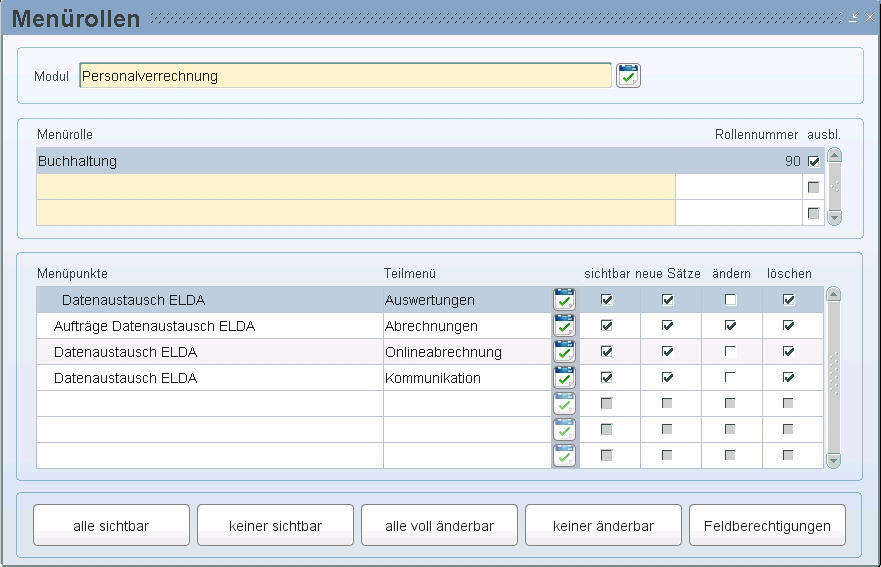
Hat der User keine Berechtigung Datensätze im Datenaustausch ELDA auf bearbeitet/offen zu stellen, erscheint in der Statuszeile der Hinweis „Dieser Datensatz kann nicht aktualisiert werden“
Mit diesem Button gelangen Sie wieder in die vorherige Maske Datenaustausch ELDA und Ihre Eingaben, wie zB in blauen Feldern oder Satz auf offen/bearbeiten stellen, werden übernommen.
Mit diesem Button gelangen Sie wieder in die vorherige Maske Datenaustausch ELDA und Ihre Eingaben werden verworfen.
Allgemeines über Datenaustausch ELDA
Formular Mindestangabenmeldung
Mindestangaben-Meldungen (täglich zu erstellen)
Arbeits-/Entgeltbestätigung für Krankengeld (täglich zu erstellen)
Arbeits-/Entgeltbestätigung für Wochengeld (täglich zu erstellen)
Antrag auf Zuschuss der Entgeltfortzahlung
Familienhospizkarenz (täglich zu erstellen)
Pensionistenmeldungen (täglich zu erstellen)
Beitragsnachweisung (monatlich zu erstellen)
E18 - Mitteilung § 109a EStG Datenträger
Arbeitsstättenmeldung Datenträger
Schwerarbeitsmeldungen (jährlich zu erstellen)
Automatische Elda-Übermittlung
Manuelle Ermittlung - Eldachecker
Mitteilungsdateien von ELDA einlesen